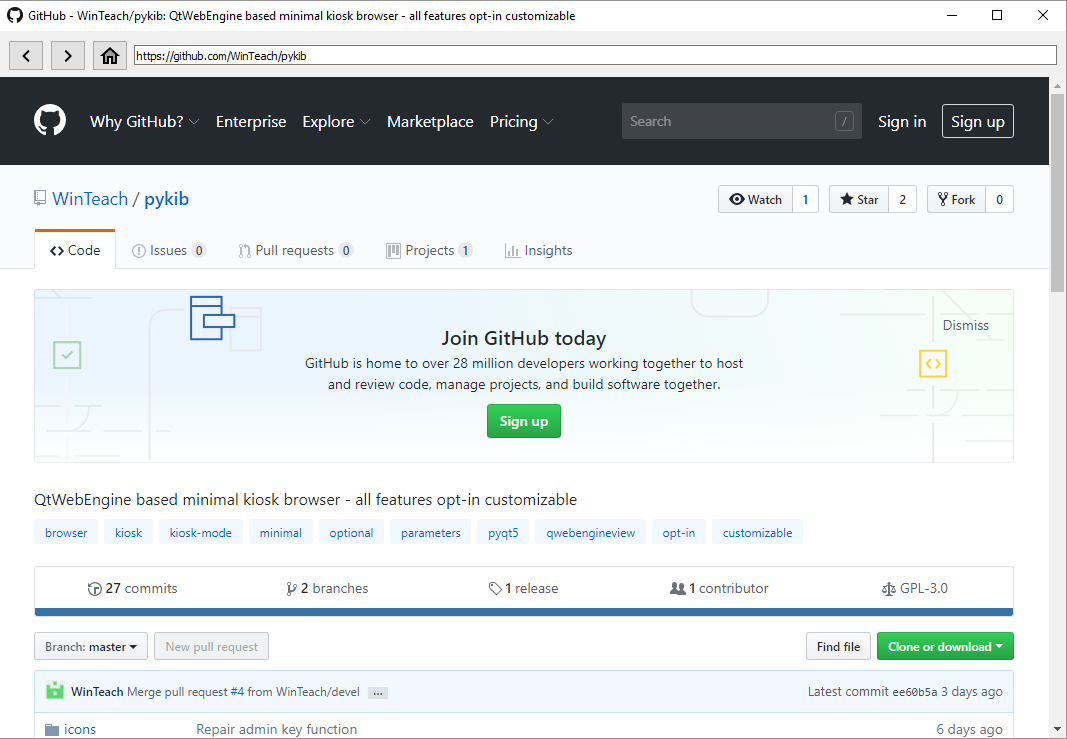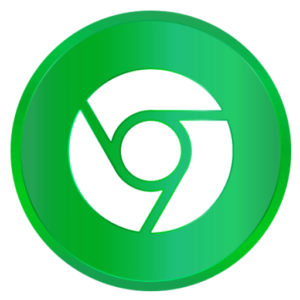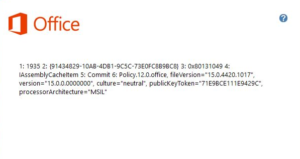Konkrete Anwendungsbeispiele
Pykib und Remote Desktop Web Access (Windows)
In diesem Beispiel soll der Browser lediglich die RD Web Access Seite anzeigen und bei einem Klick auf eine Verbindung diese ausgeführen. Der Browser soll zudem in der Größe 1200x600px zentriert, mit dem Titel „Winteach RDP Gateway“, auf einem Full HD Monitor gestartet werden.
Benötigte Parameter:
- „–url | -u“ zur Angabe der Startseite
- „–downloadHandle | -dh“ zur Verknüpfung der RDP Dateien mit dem RDP Client
- „–geometry | -g“ zur Positionierung des Fensters
- „–title | -t“ zum Setzen des Fenstertitels
- (optional) „–ignoreCertificates | -ic“ ignoriert Zertifikatswarnungen
- (optional) „–whiteList | -wl“ stellt sicher, dass die Seite nicht verlassen werden kann (was ohne Addresszeile aber auch schwierig würde)
Befehlszeile:
pykib.exe --url https://rdpwebaccess.intern/rdweb --downloadHandle "rdp|mstsc.exe|C:\temp" --geometry 360 240 1200 600 -title "Winteach RDP Gateway" --ignoreCertificates --whiteList https://rdpwebaccess.intern
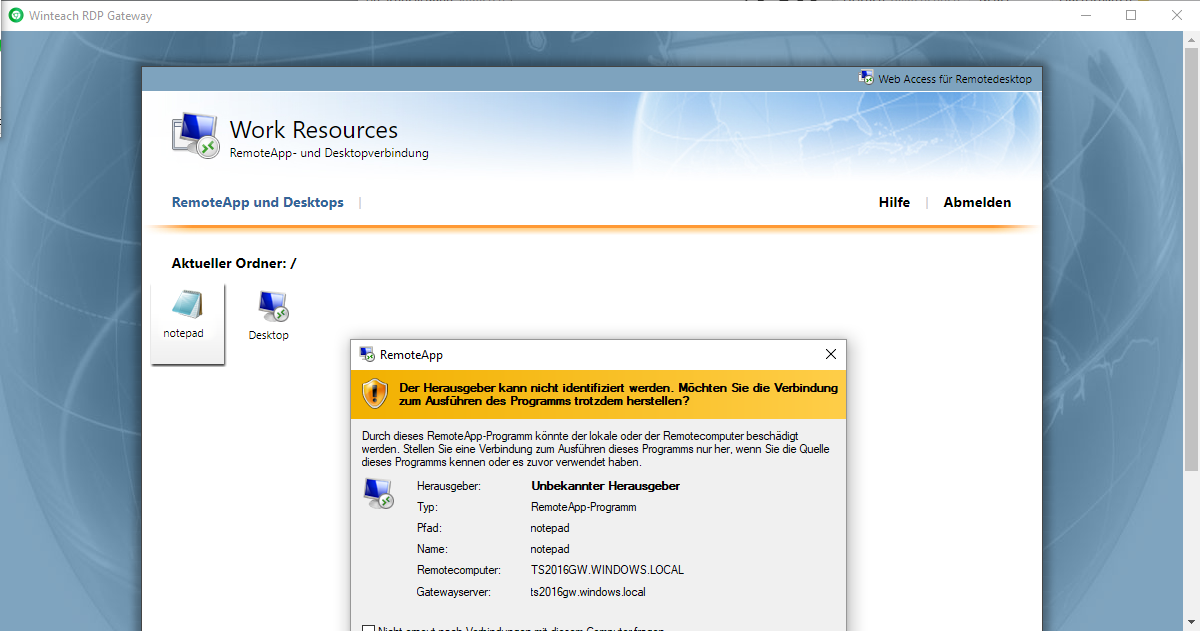
Pykib und Citrix Workspace Webinterface (Linux)
Ziel ist es, hier den Browser im Vollbildmodus, mit Zugriff auf eine Citrix Workspace Webseite zu starten. ICA Dateien sollen mit dem lokal installierten Citrix Workspace ausgeführt werden.
Benötigte Parameter:
- „–url | -u“ zur Angabe der Startseite
- „–downloadHandle | -dh“ zur Verknüpfung der ICA Dateien mit dem Citrix Workspace Client
- „–fullscreen| -f“um das Fenster im Vollbild zu starten
- (optional) „–ingoreCertificates | -ic“ ignoriert Zertifikatswarnungen
- (optional) „–whiteList | -wl“ stellt sicher, dass die Seite nicht verlassen werden kann (was ohne Addresszeile aber auch schwierig würde)
Befehlszeile:
python3 pykib.py --url https://citrixworkspace.intern --downloadHandle "ica|/opt/Citrix/ICAClient/wfica|/tmp" --fullscreen --ingoreCertificates --whiteList https://citrixworkspace.intern
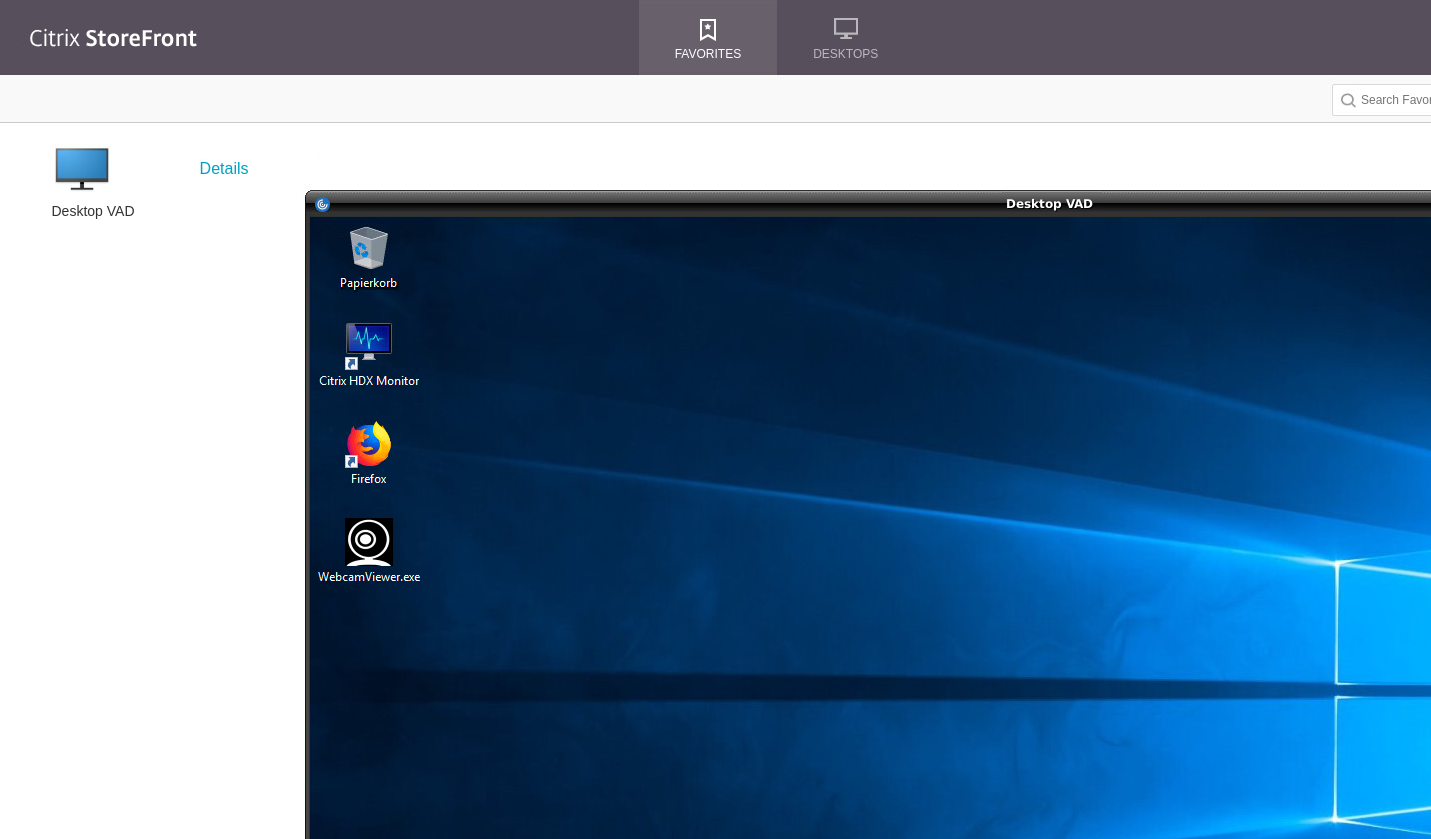
Pykib als einfacher Webrowser
In diesem Beispiel soll der Browser als simpler Webbrowser verwendet werden können. Er soll maximiert gestartet werden. Downloads sollen möglich sein und per Default nach D:\Downloads gespeichert werden. Zudem soll der Titel des Browser Fensters dynamisch an die geladene Webseite angepasst werden.
Benötigte Parameter:
- „–download | -d“ aktiviert die Downloadfunktion für beliebige Dateien
- „–downloadPath| -dh“ gibt den Default Download Pfad vor
- „–maximized | -m“ startet den Browser in einem maxmierten Fenster
- „–showNavigationButtons | -sn“ zeigt Navigationsbuttons an
- „–showAddressBar | sd“ blendet die Adressleiste ein
- „–dynamicTitle | -dt“ sorgt für die dynamische Titelanpassung
Befehlszeile:
pykib.exe --download --downloadPath "D:\Download" --maximized --showNavigationButtons --showAddressBar --dynamicTitle